
Osobiście bardzo lubię ekran blokady Windows Phone 8. Jest piękny, a także informacyjny, a inne platformy nie oferują czegoś takiego. Dostępnych jest wiele opcji konfiguracyjnych, dzięki którym możesz naprawdę bardzo osobisty. W tym samouczku omówię wszystkie dostępne opcje konfiguracji i podzielę się z nimi tym, co możesz zrobić, abyś mógł zrobić ekran blokady swojego telefonu.
Gdzie znaleźć ustawienia blokady ekranu w Windows Phone 8
Wszystkie ustawienia związane z ekranem blokady znajdują się w jednym oknie konfiguracji. Na urządzeniu z systemem Windows Phone 8 przejdź do Ustawień, a następnie dotknij ekranu blokady .

Okno ekranu blokady wygląda podobnie do zrzutu ekranu poniżej.
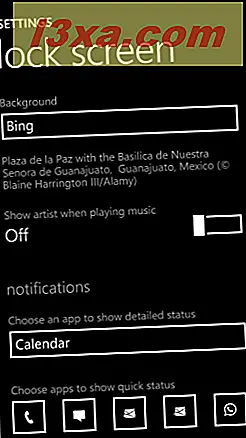
Przyjrzyjmy się każdemu z dostępnych ustawień jeden po drugim.
Jak zmienić tło ekranu blokady
Pierwszą rzeczą, którą możesz ustawić, jest tło ekranu blokady. Jedną z fajnych rzeczy w Windows Phone 8 jest to, że możesz ustawić jako tło różne rzeczy, nie tylko zdjęcia.
Stuknij listę Tło, a pojawi się okno Wybierz tło, wyświetlając dostępne opcje.
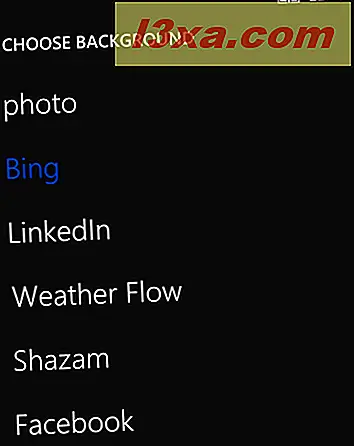
Jak widać, możesz ustawić zdjęcie jako tło, a także aplikacje, które są zgodne z tą funkcją systemu Windows Phone 8. Na przykład uwielbiam używać aplikacji Bing lub Weather Flow jako tła dla ekranu blokady mojego telefonu.
Aplikacja Bing daje codzienną tapetę, która wygląda świetnie. Uwielbiam różnorodność tła i ich jakość. Weather Flow jest w stanie wykorzystać codzienną tapetę Bing i dodać do niej piękne podsumowanie z dzisiejszą prognozą pogody.
Możesz także ustawić inne aplikacje, aby zmieniły tło ekranu blokady, z aplikacji społecznościowych, takich jak Facebook lub LinkedIn, do aplikacji muzycznych, takich jak Shazam .
Niektóre aplikacje, takie jak Weather Flow, mogą dodać przycisk o nazwie open app, pod rozwijaną listą Background .
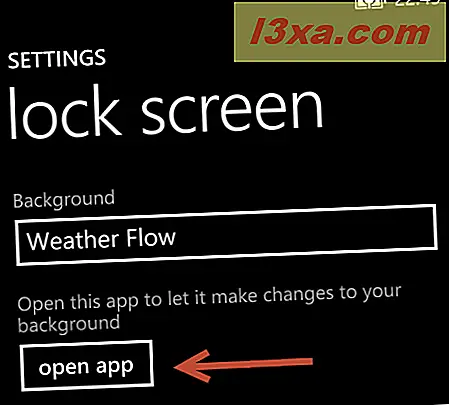
Jeśli dotkniesz go, przeniesie Cię do aplikacji, którą właśnie ustawiłeś jako tło ekranu blokady, abyś mógł szczegółowo dostosować sposób zmiany tła.
Jak wyświetlać informacje o wykonawcy podczas odtwarzania muzyki
Dalej jest przełącznik, który mówi: "Pokaż wykonawcę podczas odtwarzania muzyki" .
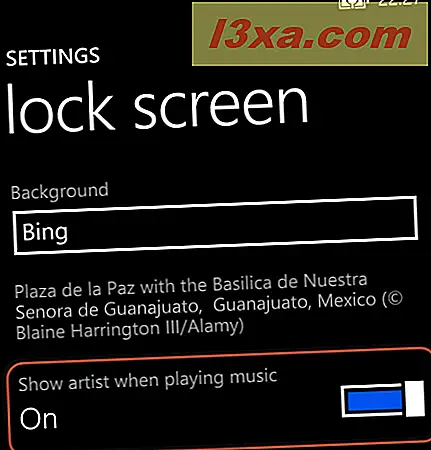
Po włączeniu robi to, co mówi: wyświetla informacje o wykonawcy i grafikę utworów odtwarzanych na smartfonie.
Poniżej widać ekran blokady z włączonym tym ustawieniem, podczas gdy słuchałem piosenki niemieckiego zespołu Rammstein.

Jak ustawić powiadomienia wyświetlane na ekranie blokady
W sekcji powiadomień możesz ustawić rodzaj powiadomień pokazywanych na ekranie blokady Windows Phone.
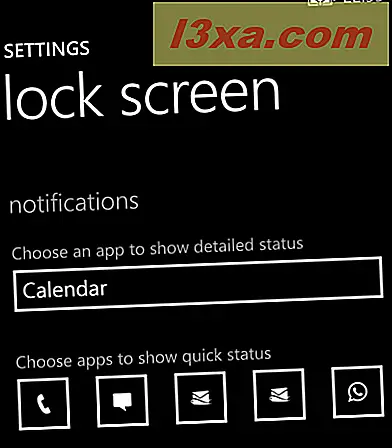
Najpierw możesz wybrać aplikację, dla której Windows Phone 8 wyświetli szczegółowe informacje o stanie. Stuknij odpowiednią listę rozwijaną i wybierz swoją aplikację.

Następnie istnieje pięć małych gniazd dla aplikacji, które możesz dodać, które wyświetlają informacje o statusie szybkim. Konfigurowane gniazda mają wyświetloną ikonę. Te, które nie są, wyświetlają znak + .
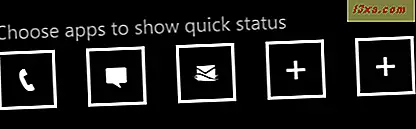
Dotknij gniazd, które chcesz skonfigurować, i zostaniesz poproszony o wybranie aplikacji. Wybierz żądaną aplikację. Powtarzaj tę procedurę, dopóki nie dodasz wszystkich żądanych aplikacji w żądanej kolejności.
Należy pamiętać, że na liście aplikacji znajdują się również konta e-mail dodane do telefonu, używając nazwy, którą im dałeś. Zasadniczo możesz dodać do pięciu kont e-mail, jeśli chcesz.
Jak ustawić, gdy ekran wygasa w Windows Phone 8
Następnie możesz ustawić po upływie czasu, przez jaki ekran wygaśnie. To ustawienie jest bardzo ważne, ponieważ bycie agresywnym z ustawionym czasem pozwala zaoszczędzić trochę energii. Poza tym ekran jest częścią twojego smartfonu zużywającą najwięcej energii.
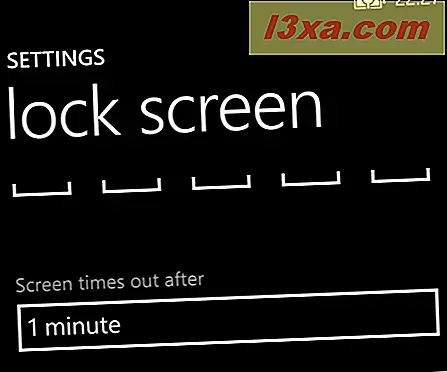
Stuknij odpowiednią listę rozwijaną i wybierz czas, który chcesz.
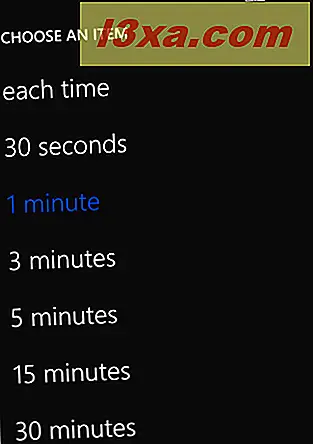
Zalecam użycie limitu czasu wynoszącego 30 sekund lub 1 minutę, dla zwiększenia bezpieczeństwa i oszczędności energii. Dlaczego bezpieczeństwo? Cóż ... przeczytaj następującą sekcję.
Jak ustawić hasło blokady ekranu dla zwiększenia bezpieczeństwa
Oczywiście, masz PIN, który zapewnia pewne bezpieczeństwo dla twojego smartfona. Możesz jednak dodać inne hasło blokady ekranu. Domyślnie przełącznik Password jest ustawiony na Off .
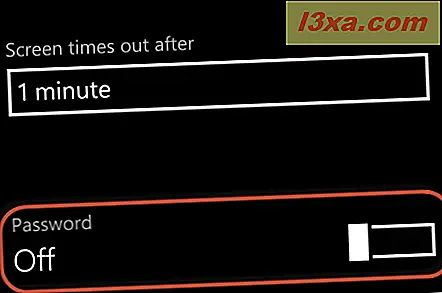
Przełącz na Wł., A zostaniesz poproszony o utworzenie hasła do ekranu blokady. Wpisz go dwa razy, w odpowiednich polach i naciśnij Gotowe .

Teraz za każdym razem, gdy otwierasz ekran blokady i chcesz uzyskać dostęp do smartfonu, musisz najpierw wpisać hasło. Ta funkcja bezpieczeństwa zostanie przyjęta, gdy ktoś spróbuje uzyskać dostęp do zawartości telefonu bez Twojej zgody.
Eksperyment! Spraw, by ekran blokady był piękny i pouczający
Nie wahaj się eksperymentować ze wszystkimi tymi ustawieniami, dopóki nie znajdziesz odpowiedniego miksu. Poniżej możesz zobaczyć, jak wyglądał mój ekran blokady, kiedy pisałem ten artykuł.

Jak widać, jest piękna i pokazuje dane, które są dla mnie interesujące same. Twój ekran blokady będzie wyglądać inaczej i dostosowany, aby pokazać, co jest dla Ciebie interesujące.



